
Você é fã de aplicativos de namoro e já tentou usar mecha antes? Se você fizer isso, além de utilizar os recursos do Tinder para conhecer alguém ou fazer amizade com alguém, talvez você também esteja pensando em outras coisas que pode fazer com o aplicativo.
Bem, você deve saber que ao usar o Tinder, você também pode integrar Spotify transmitindo com ele! Sim! Você pode usar o Tinder e também transmitir Spotify músicas nele. Esta postagem é realmente dedicada aos usuários que costumam perguntar como adicionar Spotify para Tinder.
Se você só descobriu isso agora, vamos ensinar a adicionar Spotify para o Tinder enquanto você continua lendo esta postagem. Na segunda parte, caso haja problemas com seu Tinder e Spotify conexão, você pode corrigi-los usando outro aplicativo chamado DumpMedia Spotify Music Converter.
Discutiremos os dois tópicos à medida que você ler o conteúdo deste post, apenas para permanecer nesta página e aprender mais.
Guia de conteúdo Parte 1. Como adicionar Spotify ao Tinder?Parte 2. Como consertar o Tinder Spotify Não está funcionando problema?Parte 3. Conclusão
Como mencionamos na introdução deste post, é bom demais saber que o Tinder tem essa parceria com Spotify. Assim, uma vez que você integra seu Spotify conta na sua conta do Tinder, você pode facilmente compartilhar suas faixas favoritas com seus novos amigos. As pessoas também vão saber mais sobre você quando se trata de música – seus gostos, gostos, etc. – apenas olhando seu perfil.
Para lhe dar um guia, especificamos aqui como adicionar Spotify ao Tinder para você finalmente começar a curtir Spotify ao usar seu aplicativo Tinder. Todo o processo é tão fácil quanto você só precisa seguir quatro etapas simples. Depois de fazer isso, você deve estar pronto para ir.
Passo 1. Claro, você deve ter o aplicativo Tinder no seu dispositivo. Depois de obtê-lo, basta iniciá-lo em seu dispositivo iOS ou Android.
Passo 2. Você verá ícones exibidos na área superior da tela. Você só precisa tocar no ícone correspondente ao seu perfil (no canto superior esquerdo da tela). Ao fazer isso, você chegará à guia “Conta”. Existem outras opções que você verá, clique no botão “Editar Informações”.
Etapa 3. Você tem que rolar para baixo até ver a seção que diz “Meu Top Spotify Artistas”. Existe este “Adicionar Spotify ao seu perfil”. Pressione este menu.
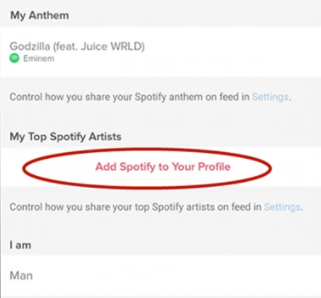
Passo 4. Depois de terminar o terceiro passo, uma página mostrando o acordo que você precisa aceitar e permitir a conexão de suas contas (Tinder e Spotify) será visto. Ao tocar no botão "Concordo", você permite a conexão e vinculação do seu Tinder e Spotify aplicativos aconteçam.
Assim que a permissão for concedida, o aplicativo Tinder irá gerar automaticamente os melhores artistas em Spotify e exibi-los em seu perfil do Tinder. Você também tem a opção de modificar ou alterar o número de “Top Artists” que serão exibidos em seu perfil do Tinder. Isso pode ser feito indo para a seção "Editar informações" novamente.
Nos próximos dias ou semanas, qualquer que seja o motivo, se você sentir que deseja que seu Spotify app seja desconectado da sua conta do Tinder, basta desconectá-lo.
Ao destacar as quatro etapas acima, acabamos de responder à pergunta “como adicionar Spotify para o Tinder” pergunta. Isso pode ser feito facilmente, mesmo que seja a primeira vez que você tenta fazê-lo.
Agora, depois de aprender a adicionar Spotify ao Tinder, e se ao longo do caminho você encontrar um erro e parecer que a conexão entre o Tinder e Spotify simplesmente não vai funcionar? Como você pode consertar isso? Claro, ainda temos a sua volta! Temos aqui uma solução na segunda parte do artigo para resolver o problema.
Problemas com o funcionamento ou uso de aplicativos também acontecem. Mesmo que os aplicativos já sejam considerados os melhores, ainda devemos esperar que, às vezes, possam surgir problemas. Agora que você acabou de aprender a adicionar Spotify ao Tinder, agora estaremos lidando com as correções básicas no caso de um problema com o seu Tinder-Spotify conexão aconteceu.
Normalmente, as razões dadas pelas quais a conexão entre os dois aplicativos não pode ser estabelecida com sucesso são que o “Tinder-Spotify conexão” pode não estar disponível em seu local especificado ou algum dos aplicativos não está atualizado para as versões mais recentes. Você pode tentar verificar se o problema é causado por algum desses dois.
Agora, depois de tentar atualizar os dois aplicativos e o problema persistir, você tem a opção de enviar uma mensagem via chat para a outra pessoa e informá-la sobre o seu Spotify favoritos ou os melhores artistas com base no seu gosto musical. Você tem duas maneiras de fazer o compartilhamento. Bem, você pode simplesmente enviar a ele o link para a faixa ou baixar as músicas e compartilhá-las com seus amigos do Tinder.
Quando se trata do baixando de Spotify músicas, você deve estar ciente de que não é possível fazer o download direto pelo aplicativo (bem, se você for um Premium Spotify usuário da conta, mas as músicas e listas de reprodução baixadas serão mantidas apenas em seu Spotify app e você não pode compartilhá-los com outras pessoas), pois o Spotify as músicas estão sob esta política de “criptografia DRM”.
Então o que mais você faz? Isso é simples! Conforme mencionado na introdução deste post, temos este DumpMedia Spotify Music Converter isso pode te ajudar.
Download grátis Download grátis
A DumpMedia Spotify Music Converter é muito capaz de removendo a proteção DRM que acontecerá no marco da Spotify músicas permitindo que o download aconteça. Com sua rápida velocidade de conversão, você pode até ter as faixas transformadas para um determinado formato desejado e ainda manter a qualidade original. Mesmo as tags ID3 e as informações de metadados serão mantidas após o término do processo de conversão.
Com DumpMedia Spotify Music Converter, você pode ter o Spotify músicas disponíveis fora do Spotify app, salve-os em outros dispositivos ou unidades externas e, claro, compartilhe-os com outras pessoas.
Somado a isso, o DumpMedia Spotify Music Converter é muito fácil de navegar e há apenas algumas coisas que você precisa concluir para instalar o aplicativo no seu PC.
Depois de ensiná-lo a adicionar Spotify ao Tinder, agora vamos compartilhar como você pode usar o DumpMedia Spotify Music Converter para converter e baixar o Spotify músicas que você ama em três etapas.
Você pode visitar o site oficial de DumpMedia para verificar o que é necessário para prosseguir com a instalação do DumpMedia Spotify Music Converter no seu PC. Depois de concluído, você pode apenas verificar se o seu PC está pronto e prosseguir com a instalação do aplicativo. Inicie-o quando estiver pronto, comece a importar o Spotify faixas. Você pode adicionar várias músicas para conversão e utilizar o mecanismo de arrastar e soltar do aplicativo.

Existe esta parte “Converter todas as tarefas em:” com um menu suspenso onde você pode selecionar o formato de saída a ser usado. Existem vários formatos suportados, então escolha o desejado passando o mouse sobre ele. Definir uma pasta de saída também permitirá que você acesse facilmente as saídas depois que a conversão for concluída.

Você pode dar permissão ao aplicativo para iniciar o processo marcando o botão “Converter” logo após a conclusão da configuração de saída. Depois de alguns minutos, o Spotify as músicas serão convertidas e as faixas estarão acessíveis na pasta que você definiu inicialmente. A proteção DRM desses também será removida imediatamente!

Agora que você tem os resultados, já pode compartilhá-los com seus amigos do Tinder!
É tão fácil aprender a adicionar Spotify para o Tinder, certo? Você pode apenas seguir o procedimento indicado na primeira parte deste post e a conexão entre seu Tinder e Spotify aplicativos podem ser facilmente estabelecidos! Além disso, se houver casos em que surjam problemas com a conexão, você sempre pode buscar ajuda em aplicativos como DumpMedia Spotify Music Converter para te ajudar!
